GoogleマイマップをiPhoneで表示(2011/2/1以降) [エレクトロニクス]
(注)この記事は古い内容です。新しく書き直した(2012.9.21)記事はこちら
GoogleマイマップをiPhoneで表示(iOS5 編)
http://fujikuro.blog.so-net.ne.jp/2012-09-21
------------------------------------------------------------------------------------------------------以下、古い記事
Googleマイマップにお気に入りのお店、美術館・劇場などを登録して活用していました。
iPhoneからもアクセスできるので、出先で地図を確認するなど便利だったのですが、
2011/1/31でAPIが廃止されたとか*で、iPhoneから自分の地図を見ることができなくなってしまいました。(泣)
*Maps Data API deprecation announcement
このままでは不便なので、Googleの案内通りにiPhoneからGoogleマイマップを見る方法を試してみました。
|
【2011/04/16現在、Googleの案内通りにしてもエラーが表示されます。】 とりあえず、代替案で"My Maps Editor"APPでGoogleマイマップを表示することにしました。 手順; 1. "My Maps Editor"APPをiPhoneにダウンロードする http://itunes.apple.com/jp/app/my-maps-editor/id389114621?mt=8 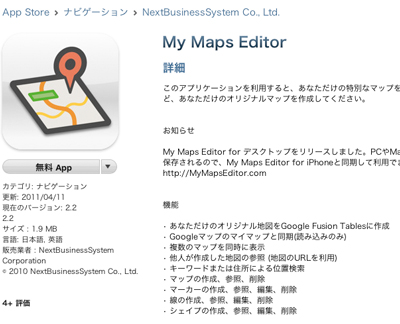 2. "My Maps Editor"APPにGoogleマイマップを読み込む 「リスト」画面で「マイマップ」にチェックを入れて右横のサークル矢印をタップ 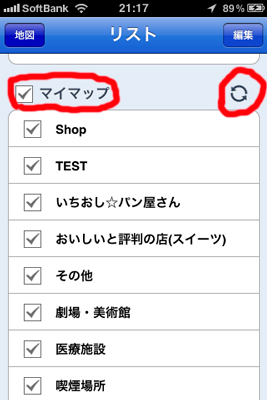 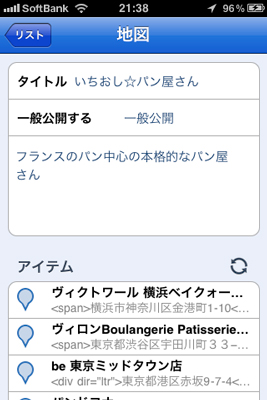 地図名をタップ→アイテム名をタップ→地図が表示される 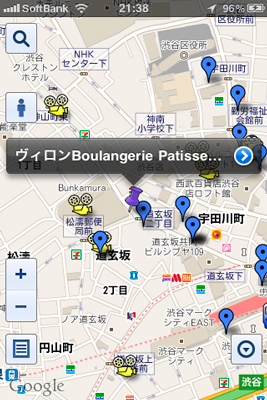
|
|---|
--------------------これ以降は2011年4月中旬以前の方法です。2011/04/16現在エラーで使えません。
【公開しているマイマップの場合】
[パソコンで操作]
1. パソコンでGoogleマップを表示して右上のプロフィールをクリック
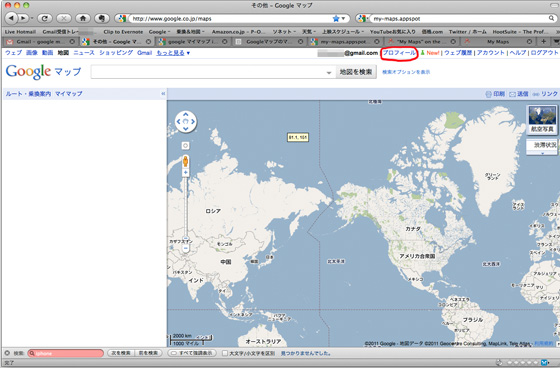
2. ブラウザのアドレスバーのURLをすべてコピー
例:http://www.google.co.jp/maps/user?uid=555555555555555555555&hl=ja&gl=jp
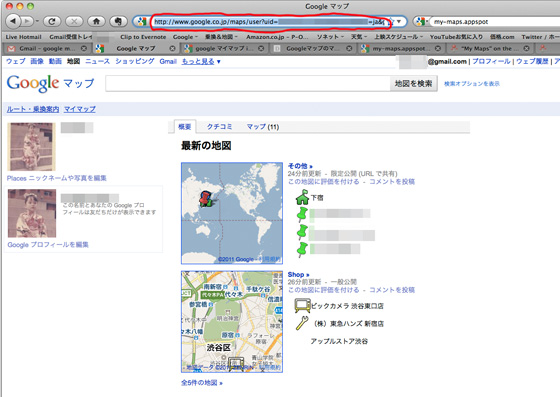
3. コピーしたURLをパソコンからiPhoneへメールする
[iPhoneで操作]
4. iPhoneで3のメールを開きURLをすべてコピーしておく
5. safari on iPhoneでhttp://my-maps.appspot.com/mapsを開く→WARNINGが表示されるので "page"をタップ
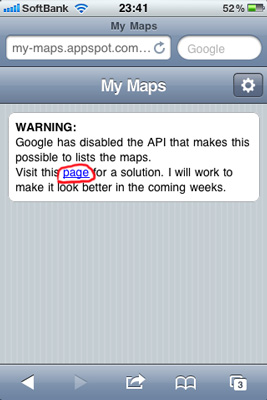
6. Google "May Maps" on the iPhoneのページが開くので、下にスクロールする
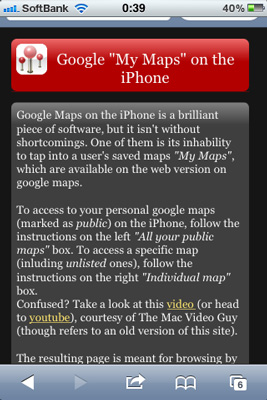
7. 左側グレーの欄の"All your public maps"の下のUID:空欄にURLをペーストして”Go”をタップ
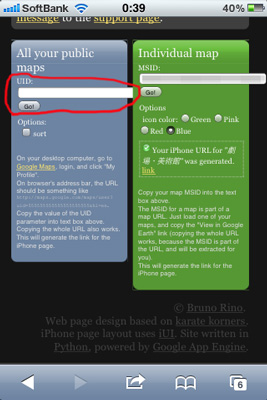
8. 成功メッセージ中の"link"をタップすると、My Mapsのページが開いて公開しているMapsが表示されるので下の”四角+矢印”アイコンをタップ
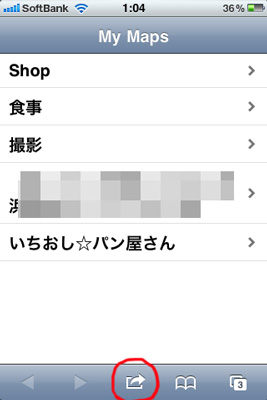
9. 「ホーム画面に追加」をタップ
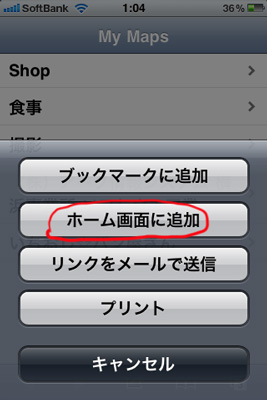
10. iPhoneのホーム画面にアイコンが追加されました
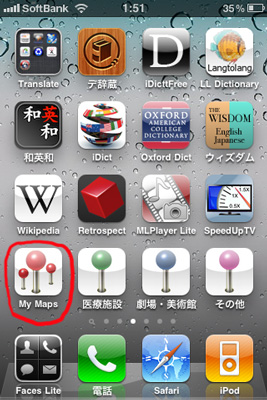
【限定公開のマイマップの場合】
[パソコンで操作]
1. パソコンでGoogleマイマップを表示して任意のマイマップを選んで、右上の封筒アイコン+送信”をクリック
(例;”その他”という名前を付けた限定公開マップ)
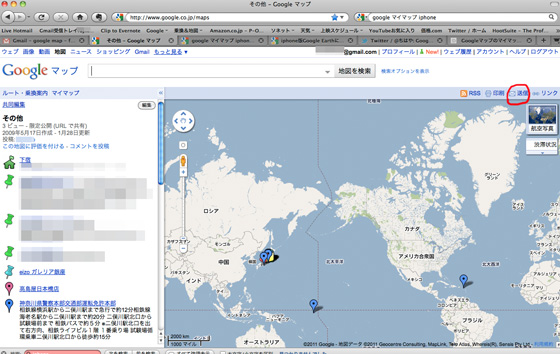
2. メール送信画面が表示されるので、宛先を入力してiPhoneへメールする
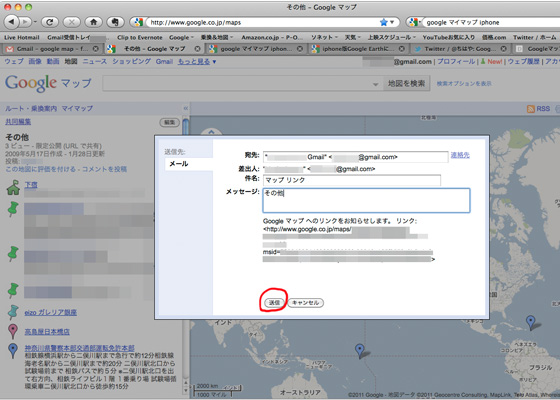
[iPhoneで操作]
3. メール本文のURLの"msid="から最後までをメモアプリなどを利用してコピー
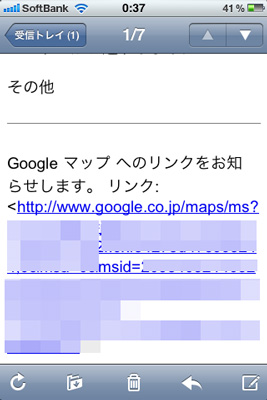
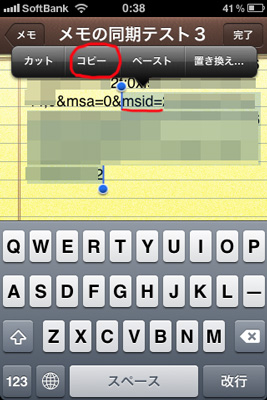
4. 【公開しているマイマップの場合】の5〜6と同じ操作をして、右側のIndividual map(緑地)の下、MSID:の空欄にペーストして”Go”をタップ→成功メッセージ中の”Link”をタップ
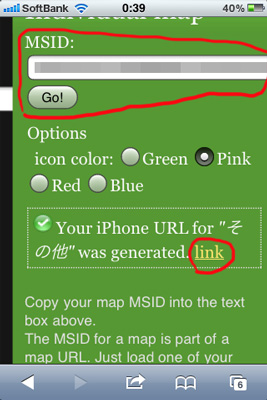
5. 成功メッセージ中の"link"をタップすると、”その他”(という名前の限定公開地図)のページが開くので下の”四角+矢印”アイコンをタップ
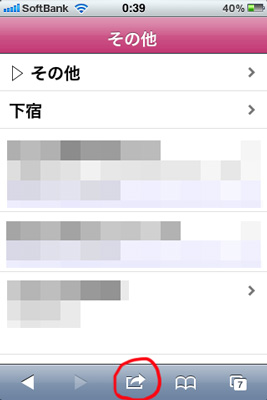
6. 「ホーム画面に追加」をタップ
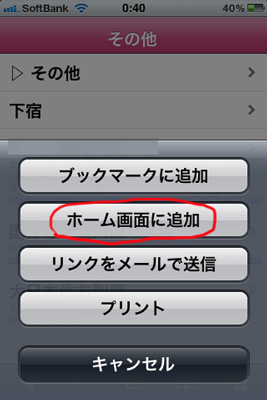
7. iPhoneのホーム画面にアイコンが追加されました
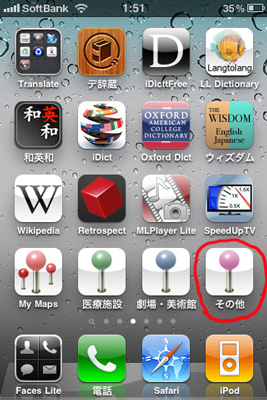
これで以前のようにiPhoneからもGoogleマイマップが見られるようになりました。(*^ー^*)
Webで地図を修正しても、もちろんiPhoneから反映された地図を見ることができます。
タグ:iPhone


2月になってから、かなり困っていました。
ありがたい記事でした。感謝。
by akihiro (2011-02-23 15:17)
>>akihiroさん
同じく2月に入り困っていました。
記事がお役に立てて嬉しいです。
>>ぽんこさん
>>あんぱんゆかちゃんさん
>>クローヴさん
>>mannyさん
niceありがとうございました。
by ふじくろ (2011-02-24 00:57)
my mapをiphoneで使えなくなって困ってました。ネットサーフィンでやっとこちらの記事を見つけ、解決しました!助かりました。ありがとうございます。
by ユースケ (2011-03-28 00:35)
>>ユースケさん
この記事がお役に立てたようでとても嬉しいです。
Google my mapをiPhoneで使えるのはとっても便利ですよね!
by ふじくろ (2011-03-30 14:04)
こんにちは!
3月末から大量の住所録をマイマップ登録し活用させていただいていました。
ところが4月15日現在、起動してみたところUnknown error loading mapとなりAPIエラーが起こるようになっていました。
何か解決の情報などご存知ではありませんか?
by もえみっく (2011-04-15 17:06)
>>もえみっく さん
こんにちは。
今試したところ"Problems? Check out the new version"メッセージで地図を表示することができませんね。
調べてみます。どなたか解決方法がわかりましたら教えていただけますと助かります。
by ふじくろ (2011-04-16 20:00)
>>もえみっく さん
調べたところ4/13頃から(?)他にも不具合がでているようで、Googleのバグでは?という説もありました。
とりあえず急場しのぎの方法をupdateしました。
何かわかりましたら教えてください。
by ふじくろ (2011-04-16 21:52)
ありがとうございます。
こちらでもMy Map Editorを使って対処しています。
Googleのサービスはどれも無料で使えて便利ですが、突然こういったことが起こると怖いですね。(´・ω・`)
by もえみっく (2011-04-23 21:23)
>>もえみっくさん
ネットでは「しばらくすれば元に戻るのでは?」という楽観論もありましたけど、Googleはなるべく対応策を講じて欲しいですね。
無料なのであまり言えませんけど..(^◇^;)
by ふじくろ (2011-04-27 00:39)